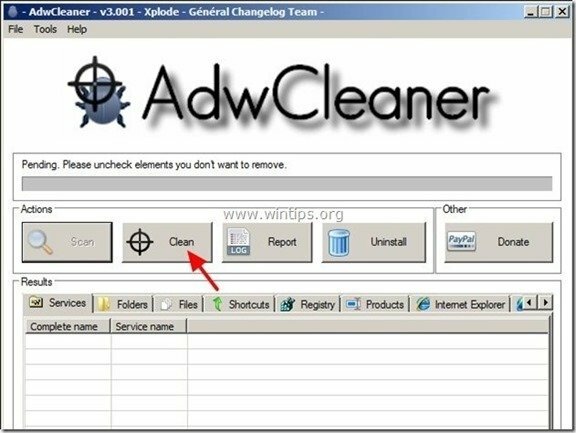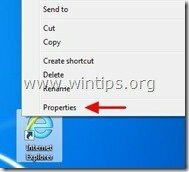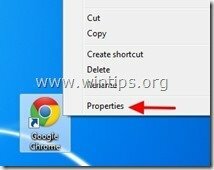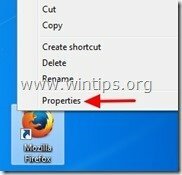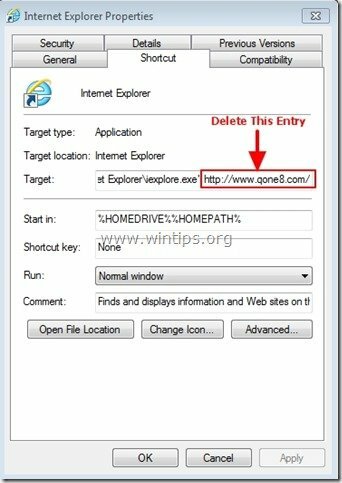“qone8.com"Es un secuestrador del navegador incluido dentro de otros programas de instalación de software gratuitos y, una vez instalado en su computadora, modifica su página de inicio de Internet a"www.qone8.com”Y cambia su motor de búsqueda de Internet a"search.qone8.com”Que realiza redirecciones de navegación y muestra anuncios de proveedores desconocidos.
También el "qone8.com ” virus modifica sus accesos directos a Internet agregando el siguiente argumento a sus propiedades: "http://www.qone8.com/…"o "http://Search.Qone8.com/…”.
"qone8.com” se puede instalar en navegadores de Internet comunes (Internet Explorer, Chrome o Firefox) si un usuario no presta atención al instalar software gratuito (comúnmente).
Para eliminar "qone8.com ” desde su computadora y restaurar la configuración de búsqueda de su navegador, siga los pasos a continuación:

Cómo eliminar "Qone8"Página de inicio desde su navegador de Internet (Internet Explorer, Mozilla Firefox, Google Chrome):
Paso 1: Limpie las entradas de registro de Adware y Malicious usando "AdwCleaner".
1. Descarga y guarda "AdwCleaner”Utilidad a su escritorio.
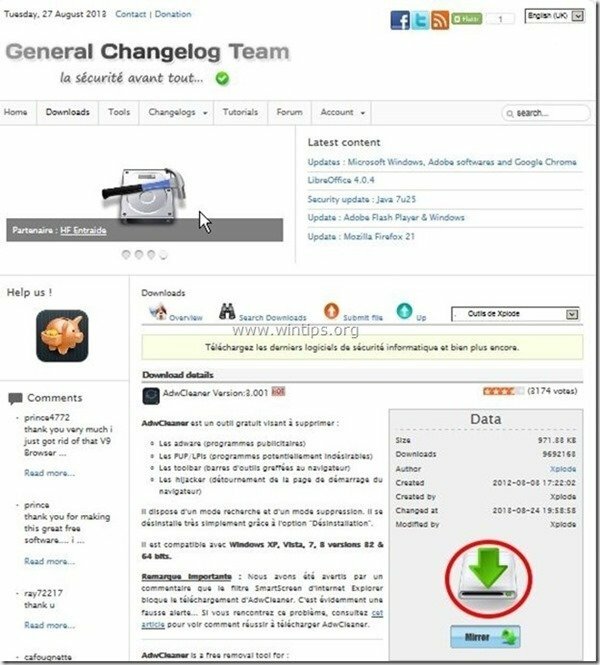
2. Cerrar todos los programas abiertos y Haga doble clic abrir "AdwCleaner" desde su escritorio.
3. Imprenta "Escanear”.
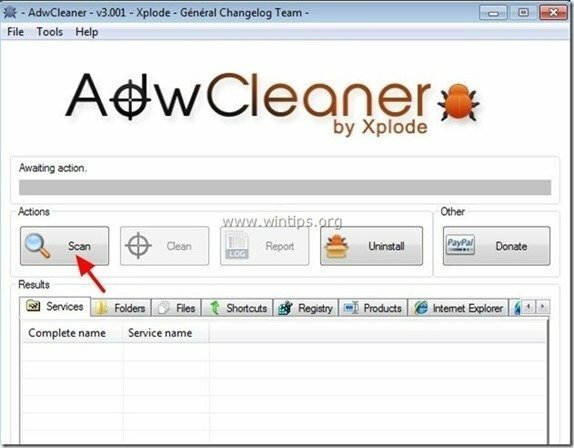
4. Cuando se complete el escaneo, presione "Limpio”Para eliminar todas las entradas maliciosas no deseadas.
4. Imprenta "OK" en "AdwCleaner - Información ” y presione "OK" de nuevo para reiniciar tu computadora.

5. Cuando su computadora se reinicia, cerca "Información de AdwCleaner " (Léame) y continúe con el siguiente paso.
Paso 2: eliminar "Qone8.com ”desde el acceso directo del navegador de Internet.
1. Haga clic con el botón derecho en el icono de su navegador de Internet y seleccione "Propiedades”.
Aviso*: Debe realizar la misma operación para todos los accesos directos del navegador de Internet, incluidos los de la lista de programas y la barra de tareas.
2. Sobre el "AtajoPestaña ", busque en la"Objetivo"Campo y elimine el"http://www.qone8.com/…"o "http://Search.Qone8.com/…” valor escrito después de "iexplore.exe"(Para el acceso directo de IE) o"firefox.exe"(Para el acceso directo de Firefox), o"chrome.exe"(Para el acceso directo de Chrome) y elija"OK” *
* Imprenta "Continuar"Cuando se le solicite"Proporcionar permiso de administrador para cambiar esta configuración.”.
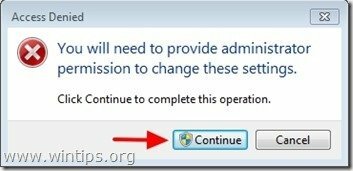
3. Continuar con el próximo paso.
Paso 3. Elimine los programas potencialmente no deseados (PUP) con la herramienta de eliminación de Junkware.
1. Descarga y ejecuta JRT - Herramienta de eliminación de junkware.

2. Presione cualquier tecla para comenzar a escanear su computadora con "JRT - Herramienta de eliminación de junkware”.

3. Sea paciente hasta que JRT escanee y limpie su sistema.

4. Cierre el archivo de registro JRT y luego reiniciar tu computadora.

Etapa 4. Limpio su computadora de permanecer amenazas maliciosas.
Descargar y Instalar en pc uno de los programas anti-malware GRATUITOS más confiables de la actualidad para limpiar su computadora de las amenazas maliciosas restantes. Si desea mantenerse constantemente protegido de las amenazas de malware, existentes y futuras, le recomendamos que instale Malwarebytes Anti-Malware PRO:
Protección Malwarebytes ™
Elimina spyware, adware y malware.
¡Inicie su descarga gratuita ahora!
1. Correr "Malwarebytes Anti-Malware" y permita que el programa se actualice a su última versión y base de datos maliciosa si es necesario.
2. Cuando aparezca la ventana principal de "Malwarebytes Anti-Malware" en su pantalla, elija la opción "Realizar escaneo rápido"opción y luego presione"Escanear"y deje que el programa escanee su sistema en busca de amenazas.
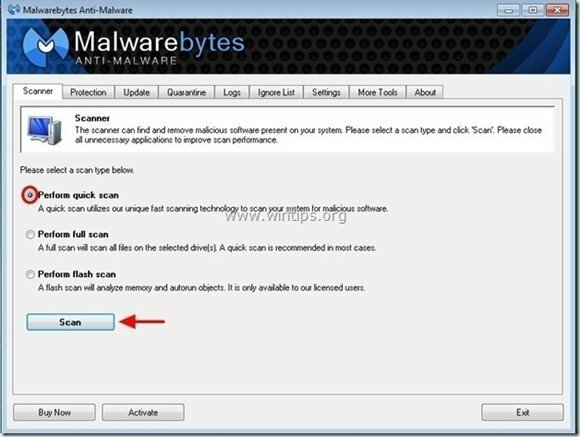
3. Cuando se complete el escaneo, presione "OK" para cerrar el mensaje de información y luego imprenta el "Mostrar resultados" botón para vista y retirar las amenazas maliciosas encontradas.
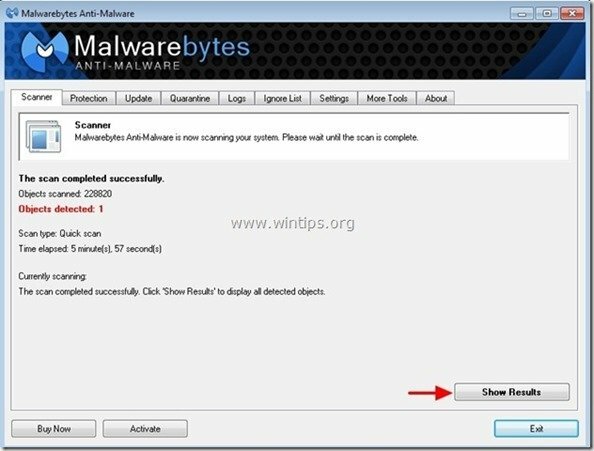
4. En la ventana "Mostrar resultados" cheque - usando el botón izquierdo del mouse- todos los objetos infectados y luego elija el "Eliminar selección"y deje que el programa elimine las amenazas seleccionadas.
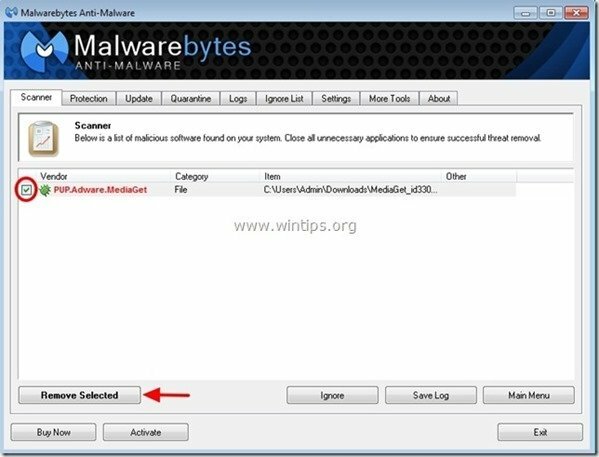
5. Cuando se completa el proceso de eliminación de objetos infectados, "Reinicie su sistema para eliminar todas las amenazas activas correctamente"
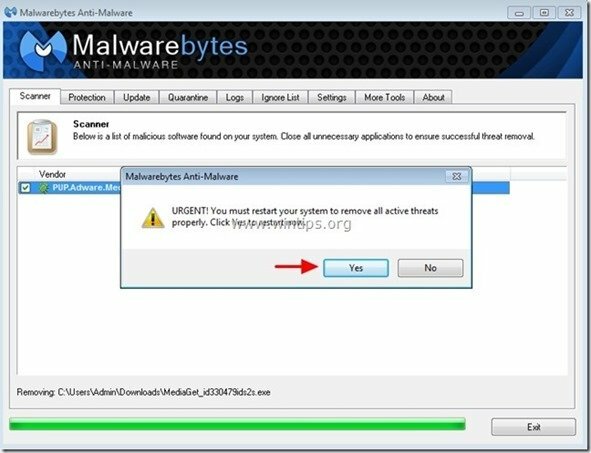
6. Continuar con el próximo paso.
Consejo: Para asegurarse de que su computadora esté limpia y segura, realizar un análisis completo de Malwarebytes 'Anti-Malware en el "Modo seguro" de Windows.*
* Para acceder al modo seguro de Windows, presione el botón "F8”Mientras se inicia el equipo, antes de que aparezca el logotipo de Windows. Cuando el "Menú de opciones avanzadas de Windows”Aparece en la pantalla, utilice las teclas de flecha del teclado para desplazarse al Modo seguro opción y luego presione "INGRESAR“.
Paso 5. Limpiar archivos y entradas no deseados.
Usar "CCleaner"Programa y procede a limpio su sistema de temporal Archivos de Internet y entradas de registro no válidas. *
*Si no sabe cómo instalar y utilizar "CCleaner", Lee esto instrucciones.